Jak odzyskać usunięte pliki z Dysku Google
Opublikowany: 2020-01-22Czy ciągle martwisz się utratą danych z Dysku Google? Cóż, musisz wiedzieć, jak bez wysiłku odzyskać usunięte pliki z Dysku Google. W dzisiejszym świecie narzędzia do odzyskiwania danych należą do bardzo poszukiwanych aplikacji, ponieważ pomagają nam radzić sobie z żmudnym procesem lokalizowania plików danych i przywracania ich na odpowiednich dyskach.
Jednak w tym artykule opracowaliśmy również kilka ręcznych procesów, które mogą pomóc Ci zlokalizować utracone lub usunięte pliki z Dysku Google, a także je przywrócić.
Jeśli nie masz pewności, czy zgubiłeś pliki, nie możesz ich znaleźć, a może całkowicie je usunąłeś, możesz śledzić losy plików z centrum aktywności na Dysku Google.
Gdy jesteś przekonany, że Twój plik został usunięty, co mogło mieć miejsce z powodu zaniedbania użytkownika lub z powodu włamania na Twoje konto Google, możesz użyć opisanych poniżej metod, aby odzyskać utracone dane z Dysku Google.
Lokalizowanie plików z Twojej aktywności na Dysku Google
Okienko aktywności na koncie Dysku Google może pomóc w prześledzeniu dokumentów, nad którymi ostatnio pracowałeś, i odzyskaniu utraconych danych z Dysku Google.
- Po pierwsze, musisz zalogować się na swoje konto Dysku Google.
- Następnie możesz kliknąć segment Mój dysk.
- Ponadto będziesz mógł zauważyć ikonę informacji w prawym górnym rogu ekranu.
- Po kliknięciu tej ikony zostaną wyświetlone dwie opcje przed tobą, mianowicie; „Szczegóły” i „Aktywność”.
- Sekcja „Szczegóły” zawiera informacje, takie jak komu udostępniany jest dokument i gdzie znajduje się plik na Dysku.
- Okienko „Działanie” pokaże przeszłe działania podjęte przez Ciebie na określonym dokumencie.
- Tutaj, jeśli dostaniesz informację, czy skasowałeś plik przez pomyłkę, czy po prostu zgubiłeś go wśród innych plików
Następnie możesz łatwo uzyskać usunięte pliki zgodnie z metodami opisanymi w tym artykule.
Metody przywracania usuniętych plików z Dysku Google:
Ponieważ dane Dysku Google są przechowywane w chmurze, dlatego; dane te można czasami przywrócić za pomocą niektórych wbudowanych funkcji, w przeciwnym razie za pomocą aplikacji innych firm.
Metoda 1: Przywracanie Dysku Google
Wbudowane funkcje Dysku Google mogą okazać się skutecznym i prostym sposobem przywracania utraconych plików na Dysk Google. W tym celu można użyć następujących opcji przedstawionych poniżej:
Cofnij czynność
Ta akcja może być przede wszystkim przydatna, gdy użytkownik nieumyślnie usunął plik. Jednak użytkownicy muszą szybko wykryć przypadkowe działanie, aby móc skorzystać z tego kroku.
- Po usunięciu pliku natychmiast zauważysz wyskakujące okienko pojawiające się w lewym dolnym rogu ekranu.
- Wyskakujący komunikat automatycznie wyświetli opcję „COFNIJ”.
- Musisz szybko kliknąć wyskakujący komunikat, aby przywrócić usunięty dokument na Dysku Google.
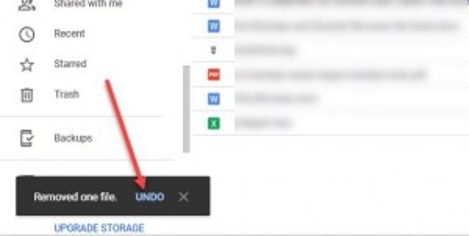
Przywracanie kosza na Dysku Google
Folder Kosz można znaleźć w Moim dysku. Możesz przejść do tego miejsca docelowego, aby odzyskać utracone pliki z Dysku Google.
- Po dotarciu do folderu Kosz będziesz mógł wykryć usunięte pliki.
- Możesz użyć opcji kliknięcia prawym przyciskiem myszy, która zapewni dwie opcje, mianowicie; „Przywróć” i „Usuń na zawsze”.
- Możesz wybrać poprzednią opcję, aby zakończyć procedurę przywracania.
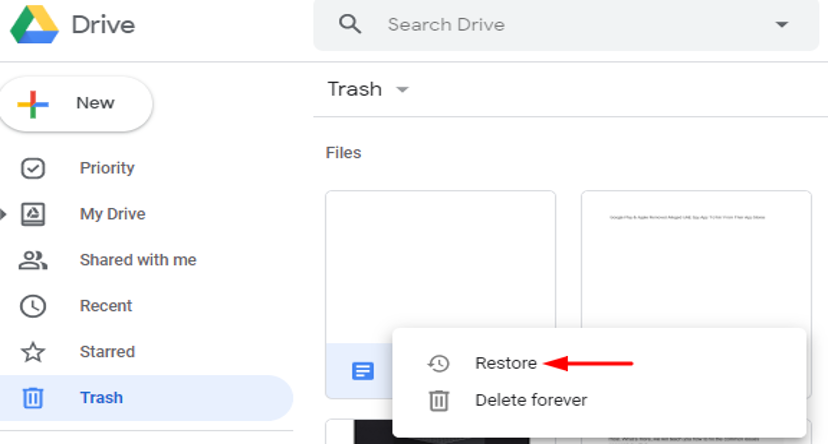
Metoda 2: Korzystanie z wyszukiwania zaawansowanego
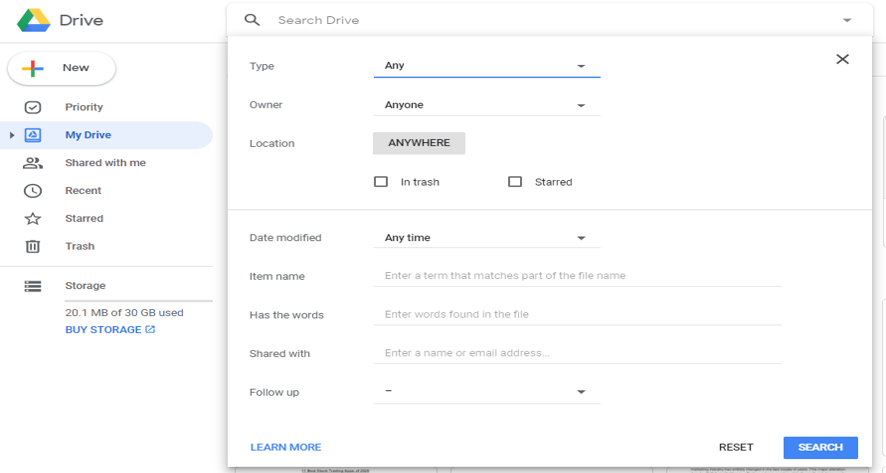
Jeśli pękasz głową, aby dowiedzieć się, jak odzyskać trwale usunięte pliki z Dysku Google, możesz poczuć ulgę, gdy dowiesz się, że dostępne są zaawansowane opcje wyszukiwania, które pomogą Ci w procesie odzyskiwania.

Wyszukiwanie zaawansowane można ogólnie podzielić na różne kategorie wyszukiwania i jest ono w dużym stopniu zależne od użycia słów kluczowych. Spójrzmy na poniższą tabelę, aby lepiej zrozumieć to samo.
| Kategoria wyszukiwania | dostępne opcje |
| Tytuł | Plik lub dokument można przeszukać, jeśli bezpośrednio zapamiętasz nazwę pliku i wpiszesz ją w polu wyszukiwania. |
| Typ pliku | Pliki można wyszukiwać według następujących typów plików: dokumenty tekstowe, pliki PDF, arkusze kalkulacyjne, pliki audio i wideo, obrazy, archiwa i foldery, prezentacje, rysunki. |
| Data | Pliki można wyszukiwać według następujących opcji dat: Dzisiaj, Wczoraj, Ostatnie 7,30 lub 90 dni. |
| Własność | Pliki można śledzić za pomocą imienia Właściciela lub osoby, której zostały udostępnione. |
Metoda 3: Przywróć z kopii zapasowej Dysku Google
Czy wiesz, jak przywrócić usunięte elementy z Dysku Google za pomocą funkcji kopii zapasowej? Z przyjemnością dowiesz się, że możesz korzystać z aplikacji Google o nazwie Vault Application. To narzędzie internetowe może pomóc w odzyskaniu danych, których kopie zapasowe zostały utworzone w chmurze. Użytkownicy G-suite mogą pobrać następujące elementy za pomocą aplikacji Vault:
- Gmail
- Pliki na Dysku Google
- Dane Hangoutów
- Dane grup dyskusyjnych Google
Korzystanie z tej opcji jest ograniczone, ponieważ nie może pomóc w pobieraniu danych z kalendarza Google, kontaktów i witryn. Poniższe kroki mogą pomóc w procesie odzyskiwania plików:
- Musisz najpierw zalogować się na swoje konto Google Vault.
- Następnie kliknij opcję „Sprawy”.
- Opublikuj to, możesz wybrać opcję „Wcześniej istniejąca sprawa”.
- Następnie możesz kliknąć Szukaj, a następnie wybrać „Dysk”.
- Możesz przeprowadzić wyszukiwanie, klikając „Szukaj teraz”, co może następnie pobrać określone wyniki wyszukiwania.
- Możesz po prostu kliknąć opcję „Eksportuj wyniki” i pobrać je. Pobrane pliki będą w pliku zip, który można przesłać z powrotem na Dysk Google.
Przeczytaj także: Jak skonfigurować i korzystać z Dokumentów Google w trybie offline
Metoda 4: Korzystanie z narzędzi innych firm
Użytkownicy G-Suite mogą z łatwością korzystać z narzędzi do odzyskiwania danych innych firm, które mogą pomóc im odzyskać usunięte pliki z Dysku Google . Oprogramowanie do odzyskiwania danych może wykonać to zadanie w bardzo uproszczony sposób.
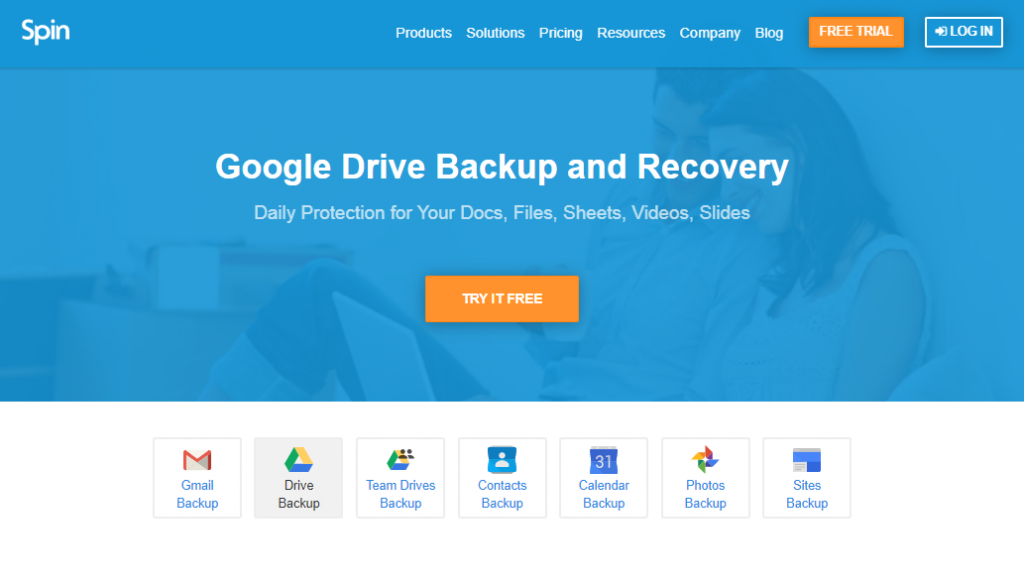
Chociaż na rynku jest wiele przydatnych aplikacji, przyjrzymy się narzędziu Spinbackup, które specjalizuje się w tworzeniu kopii zapasowych i odzyskiwaniu dysków Google. Ten program jest skuteczny nawet w odzyskiwaniu trwale usuniętych danych z Dysku Google.
Kluczowe cechy:
- Zautomatyzowane codzienne kopie zapasowe.
- Dostępna bezpłatna wersja próbna.
- Bezpieczna, szybka i inteligentna migracja.
- Nieograniczone punkty przywracania danych.
- Ułatwia lokalne pobieranie.
- Dostępna kontrola wersji.
- Ułatwia odzyskiwanie po awarii.
Metoda 5: Odzyskaj pliki usunięte przez innych użytkowników
Ta opcja jest praktycznie korzystna, jeśli plik został usunięty przez kogoś innego. Masz tutaj dwie opcje, które polegają na skorzystaniu z pomocy administratora lub uzyskaniu oficjalnego wsparcia w celu przywrócenia danych z Dysku Google.
Pomoc administratora
Możesz podążać poniższą ścieżką:
Ustawienia zarządzania > Wybierz użytkownika > Otwórz profil użytkownika > Ikona menu > Przywróć dane.
Oficjalne wsparcie
W tym celu możesz skorzystać z poniższej ścieżki:
Strona pomocy > Skontaktuj się z nami > Opisz swój problem.
Wniosek
Użytkownicy G-Suite często mogą napotkać trudne chwile, jeśli stracą ważne pliki danych. Tak więc, jeśli byłeś w takiej sytuacji wcześniej lub kiedykolwiek spotkałeś się z nią ponownie, możesz znaleźć pełne wskazówki dotyczące lokalizacji danych, które prawdopodobnie zostały utracone lub usunięte. Nie tylko to, ale teraz odzyskiwanie usuniętych danych z Dysku Google jest jak bułka z masłem .
